Cho phép chuyển tiếp cổng cho Wolflink HC5661-Wolflink
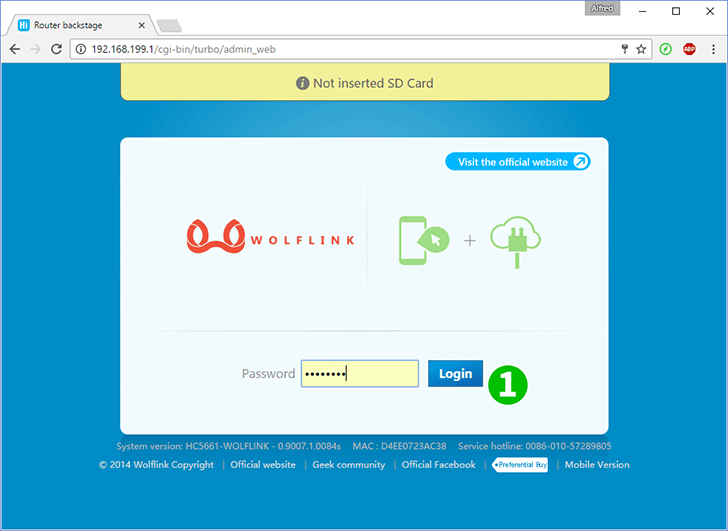
1 Đăng nhập vào bộ định tuyến wolflink bằng mật khẩu của bạn (IP mặc định: 192.168.199.1 hoặc bạn có thể sử dụng địa chỉ http: wolflinks.com. Mật khẩu mặc định: admin)
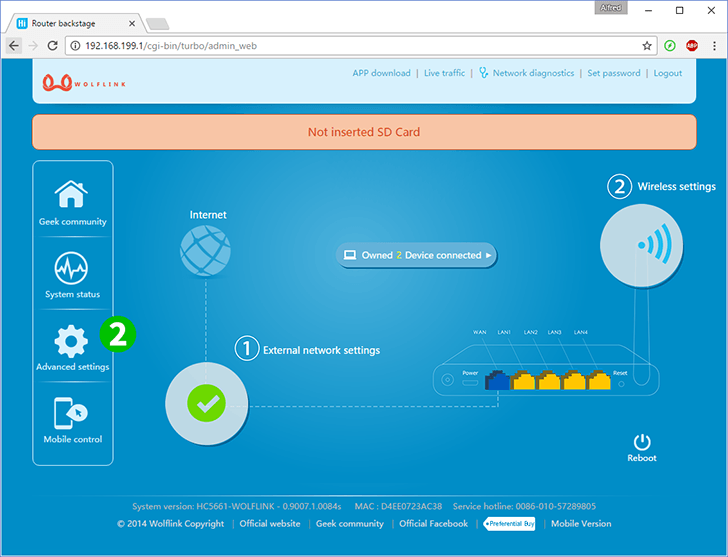
2 Nhấp vào "Advanced settings" tại trang bộ định tuyến bắt đầu
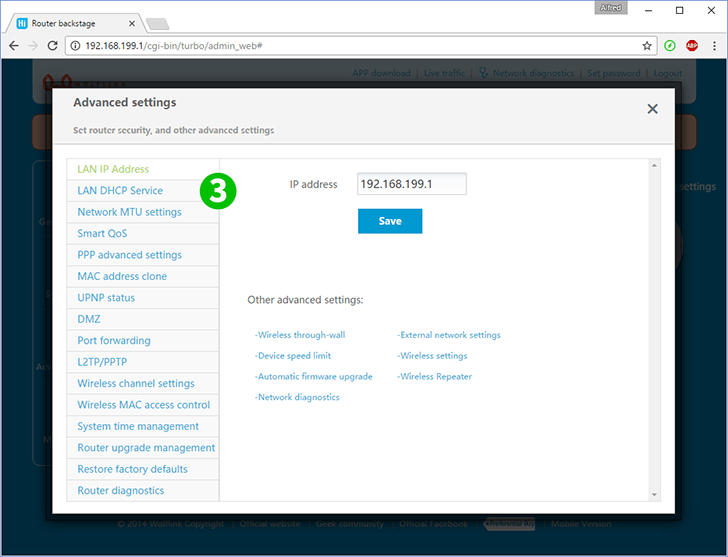
3 Chọn "LAN DHCP Service" để thiết lập địa chỉ IP hợp lệ cho máy tính của bạn hoặc chuyển sang bước 6 nếu bạn đã có nó
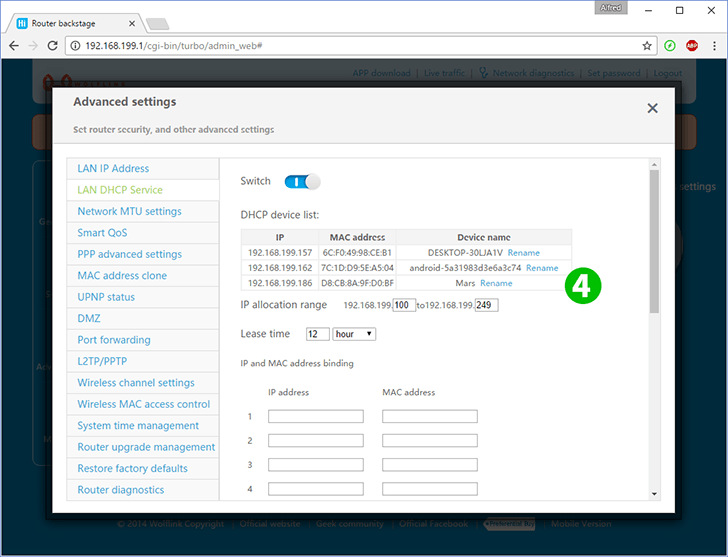
4 Có một danh sách các khách hàng được kết nối. Tìm máy tính của bạn
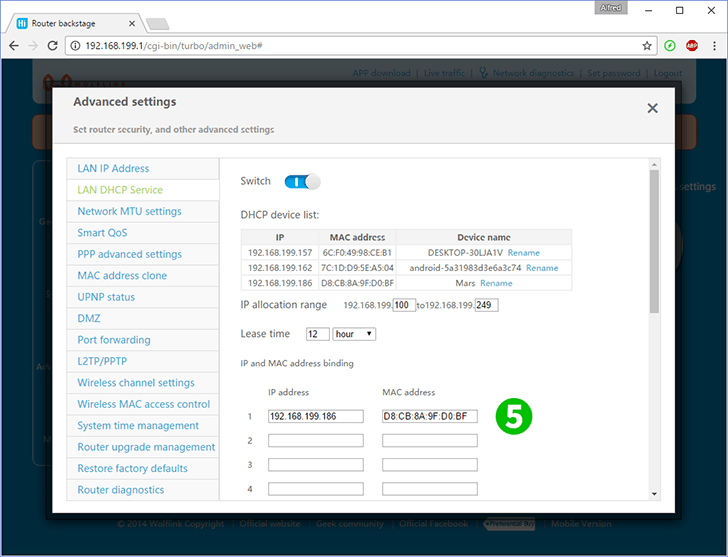
5 Sao chép địa chỉ IP và MAC máy tính của bạn vào các trường tương ứng và bấm "Save" ở dưới cùng (Bây giờ máy tính của bạn sẽ có địa chỉ IP thống kê)
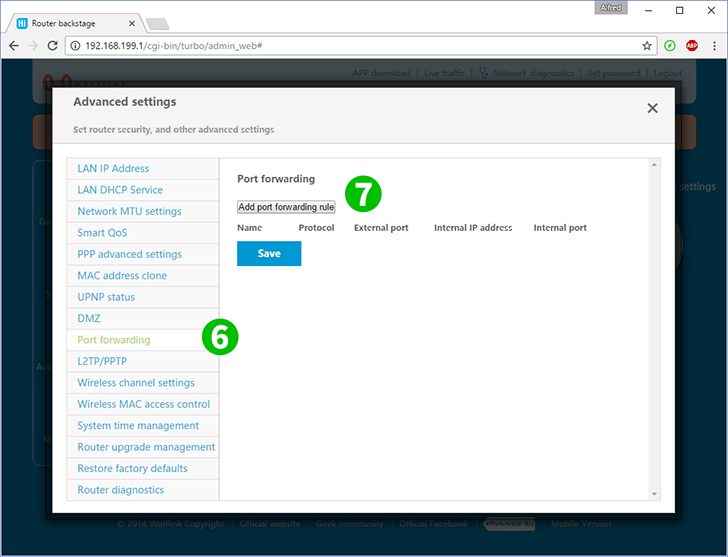
6 Chọn "Port forwarding"
7 Nhấp vào "Add port forwarding rule"

8 Điền vào các trường:
"Name" - bất kỳ tên nào bạn muốn cho quy tắc này
"Protocol" - (TCP hoặc UDP) cho máy chủ web chọn TCP
"External port" - cổng bộ định tuyến sẽ chấp nhận kết nối từ Internet (80 cho máy chủ web)
"Internal IP address" - địa chỉ IP thống kê máy tính của bạn với máy chủ web (bạn có thể đặt hoặc kiểm tra nó ở bước 3)
"Internal port" - cổng máy chủ web máy tính của bạn (80)
Nhấn "Save"
Chuyển tiếp cổng giờ đã được cấu hình cho máy tính của bạn!
Cho phép chuyển tiếp cổng cho Wolflink HC5661-Wolflink
Hướng dẫn kích hoạt Chuyển tiếp cổng cho Wolflink HC5661-Wolflink